Marker
Mit Markern können Sie Stellen von besonderer Bedeutung in Ihrem Projekt kennzeichnen, so zum Beispiel in einem Song-Arrangement den Beginn jedes Song-Parts, wie Intro, Strophe oder Refrain.
Neben diesen Markern, die auf speziellen Spuren dargestellt werden, gibt es noch weitere Marker zur Kennzeichnung von Zeitpositionen in Projekten oder Objekten. Diese werden
-
Marker für CD-Funktionen dienen zur Kennzeichnung von CD-Titelpositionen, wenn ein Projekt für den CD-Export vorbereitet werden soll, aber auch zum Speichern von Metadaten für den Export in komprimierte Formate wie MP3.
-
Tempomarker, Taktmarker und Rasterpositionsmarker sind Marker zur Steuerung von Tempoänderungen im Projekt.
-
Audiomarker sind Marker in Waveprojekten, die sich optional in den dazugehörigen Objekten anzeigen lassen.
-
Warp Marker werden in Objekten gesetzt und zur Zeitkorrektur von Audioereignissen im Audiomaterial benutzt.
-
Lyrics-Marker erlauben die Eingabe von Liedtexten, Kommentaren oder Regieanweisungen.
Marker werden in einer speziellen Markerspur oberhalb der obersten Spur im Projekt angezeigt, für Bereichsmarker gibt es zusätzlich eine Bereichsmarkerspur. Die Bedienung erfolgt in beiden Spuren identisch, die nachfolgenden Erklärungen zu Markern und Markerspur gelten so auch für die Bereichsmarker in der Bereichsmarkerspur.
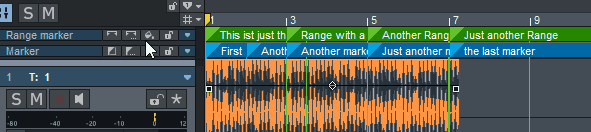
Die Höhe der Markerspuren lässt sich durch Klicken und Ziehen an der Unterkante der Spur einstellen. Je nach Höhe der Spur werden die Markernamen so dargestellt, dass Sie optimal lesbar sind. Ein Rechtsklick auf den Spurkopf der Markerspuren öffnet den Markermanager.
Ausgehend vom Marker werden über die gesamte Höhe der Markerspur Markerlinien eingezeichnet. Mit der Option Markerlinien/Bereichsmarkerlinien über alle Spuren anzeigen im Kontextmenü eines Markers lassen sich die Markerlinien über das ganze Projekt hin anzeigen.
Mit Markerspur und Bereichsmarkerspur im Kontextmenü eines Markers oder im Menü Ansicht lassen sich die Markerspur/Bereichsmarkerspur separat ausblenden. Die Marker werden dann nicht im Projekt angezeigt, sondern sind nur noch über den Markermanager erreichbar.
Marker können mit den Schaltflächen im Spurkopf der Markerspur, per Menübefehl oder Tastendruck gesetzt werden und danach direkt angesprungen werden.
Marker setzen
Marker können sowohl im Stopp-Zustand als auch während der Wiedergabe oder Aufnahme gesetzt werden. Sie werden an die jeweils aktuelle Position des Abspielmarkers gesetzt. Alle Befehle zu Markern befinden sich im Menü Wiedergabe > Marker. Sie erreichen das Menü auch über Rechtsklick auf die Markerspur oder das Menü am Spurkopf der Markerspur.
|
Markerbefehl |
Tastaturkürzel |
|
Marker mit Nummer 1…0 setzen: Zum schnellen Speichern von Markern benutzen Sie die Zahlentasten mit gehaltener Umschalt-Taste. Je nachdem, ob ein Bereich ausgewählt ist, wird ein Bereichsmarker oder ein einfacher Marker gesetzt. |
Umschalt + 1…0 |
|
Marker mit nächsthöhererer Nummer setzen: Mit diesem Befehl |
Umschalt + ' |
Marker mit beliebigem Namen setzen: Mit diesem Menübefehl im Spurkopf der Markerspur im Spurkopf der Markerspur |
? |
|
Neue Marker an Aufnahmeposition setzen: Diese Option (voreingestellt aktiv) legt fest, ob Marker, die während der Aufnahme gesetzt werden, an der aktuellen Aufnahmeposition oder, wenn nicht aktiv, stattdessen an der Abspielmarkerposition gesetzt werden. Sie ist nur im Aufnahme-Modus Aufnahme unabhängig von Wiedergabe relevant, da bei der Standard-Aufnahme die Abspielmarker- und Aufnahmeposition gleich sind. |
Alt + ? |
|
Zu Marker springen: Durch Anklicken eines Markers wird der Abspielmarker an die entsprechende Markerposition versetzt. Mit den Zifferntasten lassen sich die Markerpositionen 1…0 direkt per Tastatur anspringen. |
1…0 |
Tipp: Mit Alt + F-Tasten lassen sich auch Bereiche mit der Tastatur speichern und wiederherstellen, mehr dazu siehe Speichern und Wiederherstellen von Bereichen
Marker einfärben, umbenennen oder löschen
Für mehr Übersichtlichkeit können Marker mit Farben versehen werden. Wählen Sie einen Marker durch Anklicken aus, durch Anklicken mit gehaltener Strg-Taste können Sie Marker zur Auswahl hinzufügen. Klicken Sie dann auf die Schaltfläche Markerfarbe  oder wählen Sie im Markermenü Markerfarbe festlegen…. Wählen Sie aus dem Menü eine Farbe aus.
oder wählen Sie im Markermenü Markerfarbe festlegen…. Wählen Sie aus dem Menü eine Farbe aus.
Das Menü entspricht dem Farbmenü, das zum Einfärben von Spuren und Objekten benutzt wird, mehr Informationen zu den Farben finden Sie unter Farbmodus
Zum Umbenennen eines Markers doppelklicken Sie auf einen Marker und ändern Sie den Namen im Dialog.
Marker verschieben
Um einen Marker zu verschieben, klicken Sie ihn an und ziehen Sie ihn an die gewünschte Position. .
.
Wenn Sie einen Marker oder mehrere ausgewählte Marker mit gehaltener Strg-Taste verschieben, werden alle nachfolgenden Marker um den gleichen Betrag mit verschoben. Das gilt auch für das Ende von Bereichsmarkern, wenn Sie also deren Länge ändern.
Mit der Option im Menü Objektmodus > Marker mit Objekten verbinden können Sie beim Verschieben von Objekten in der obersten Spur des Projekts auch die Marker mit verschieben. Verschieben von Objekten im Objektmodus Objekte aller Spuren nach rechts verbinden verschiebt dann die Marker unabhängig von der Spur des verschobenen Objekts.
Über das Untermenü Marker verbinden des Markermenüs  können Sie detailliert festlegen, wie sich bestehende und neu gesetzte Marker beim Verschieben von Objekten verhalten: Im oberen Abschnitt Aktueller Marker legen Sie fest, ob der Marker an der Abspielposition beim Verschieben von Objekten der ersten Spur (Erste Spur), der ausgewählten Spur (Aktuelle Spur), aller Spuren (Alle Spuren) oder gar nicht (Keine Spuren) mit verschoben wird. Der untere Abschnitt Neuer Marker legt fest, welches Verhalten bei neu gesetzten Markern gelten soll. So können Sie zum Beispiel zunächst Marker setzen, die mit den Objekten verschoben werden sollen und zu einem späteren Zeitpunkt feste Marker setzen.
können Sie detailliert festlegen, wie sich bestehende und neu gesetzte Marker beim Verschieben von Objekten verhalten: Im oberen Abschnitt Aktueller Marker legen Sie fest, ob der Marker an der Abspielposition beim Verschieben von Objekten der ersten Spur (Erste Spur), der ausgewählten Spur (Aktuelle Spur), aller Spuren (Alle Spuren) oder gar nicht (Keine Spuren) mit verschoben wird. Der untere Abschnitt Neuer Marker legt fest, welches Verhalten bei neu gesetzten Markern gelten soll. So können Sie zum Beispiel zunächst Marker setzen, die mit den Objekten verschoben werden sollen und zu einem späteren Zeitpunkt feste Marker setzen.
Für eine übersichtlichere Darstellung, welche Marker beim Verschieben von Objekten auf welchen Spuren mit verschoben werden, benutzen Sie die Spalte RefTrk im Markermanager. Sie gibt für jeden Marker die Spur (bzw. alle Spuren oder keine Spur) an, deren Objekte diesen Marker verschieben.
Weitere Aktionen mit Markern
Um einen Bereich zwischen zwei Markern auszuwählen, klicken Sie zunächst auf den ersten Marker und mit gedrückter Umschalt-Taste auf den zweiten Marker oder doppelklicken Sie
Hinweis: Bei Bereichsmarkern wird der Bereich wird zwischen den Bereichsmarker-Startpositionen ausgewählt.
Marker an Bereichskanten: Mit dieser Funktion setzen Sie einen Start-Maker S und einen End-Marker E an die Kanten eines ausgewählten Bereichs.
Um schnell zwischen den Markerpositionen hin und her zu springen, benutzen Sie die Funktionstasten F2 und F3 bzw die Tastaturkürzel Alt + W/Alt + Q oder wählen Sie im Menü Wiedergabe > Abspielmarker verschieben > Marker links/rechts).
Zum schnellen Wechsel zwischen Bereichsmarkern benutzen Sie die Tastaturkürzel Umschalt + Alt + W/Umschalt + Alt + Q oder wählen Sie im Menü Wiedergabe > Abspielmarker verschieben > Vorherigen/Nächsten Bereichsmarker auswählen).
Markermanager
Der Markermanager listet alle im aktuellen Projekt enthaltenen Marker auf und ermöglicht es, diese direkt aus der Liste anzuspringen oder anzuspielen. Um den Markermanager anzuzeigen, klicken Sie mit rechts auf den Spurkopf der Markerspuren oder wählen Sie im Markermenü oder im Menü Ansicht > Manager > Markermanager… aus oder benutzen Sie das Tastaturkürzel Strg + Umschalt + Alt + M.
Detaillierte Informationen zum Markermanager erfahren Sie im Kapitel Manager > Markermanager.
